La touche Option, une touche de modification présente sur les claviers Apple, est utilisée dans plusieurs raccourcis clavier pour couper, copier, coller des fichiers, mettre en veille, déconnecter de Mac, supprimer ou déplacer du texte lors de l'édition de documents, etc. De plus, elle est utilisée pour accéder au Gestionnaire de démarrage afin de modifier le disque de démarrage sur les Mac Intel lors du démarrage.
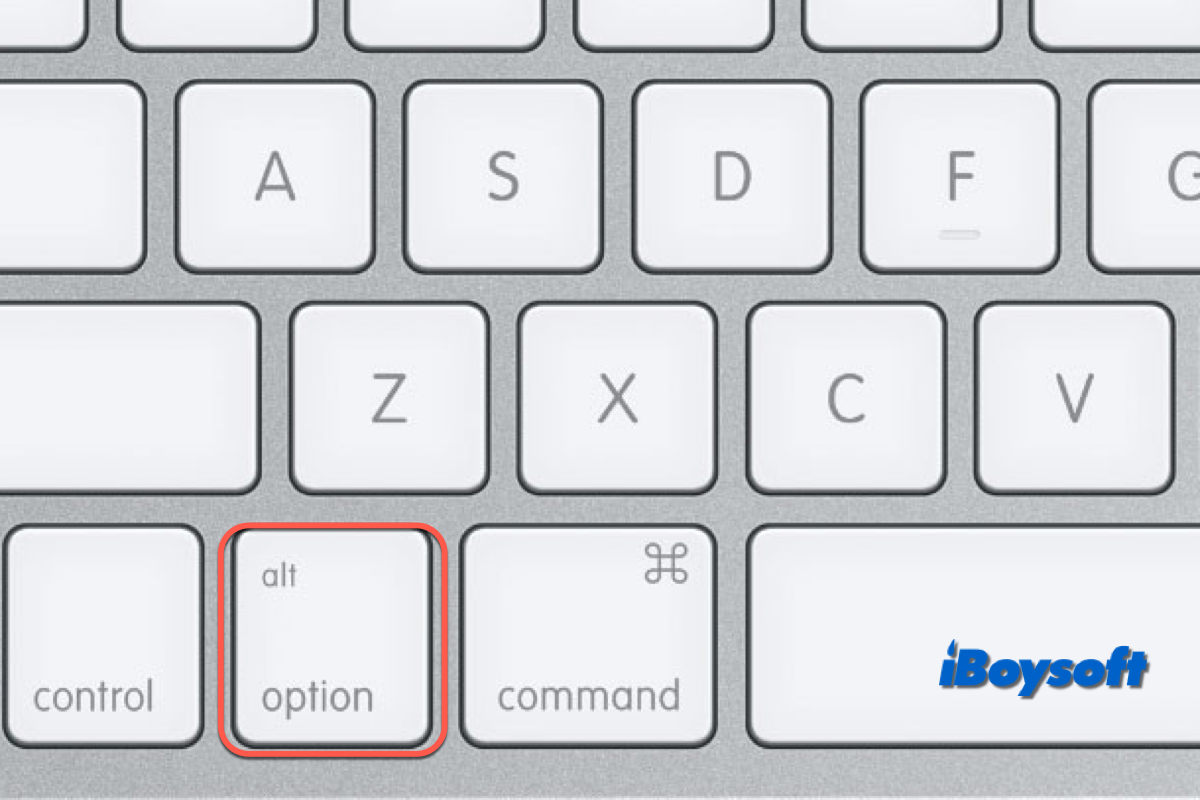
Étonnamment, le problème de la touche Option qui ne fonctionne pas sur Mac se produit chez certains utilisateurs :
La touche Option de mon MacBook Pro (Retina, 15 pouces, mi-2015 ; macOS 10.12.6) ne fonctionne plus. Au début de la frappe d'une phrase, elle fonctionnait (sur shift-option-hyphen). À la fin de la même phrase, elle a cessé de fonctionner. Depuis, elle ne fonctionne plus. Aucune combinaison de la touche Option et d'une autre touche ne produit rien. C'est vrai dans Word, Notes, TextEdit, Safari, et toutes les applications que j'essaie.
J'essaie de faire une mise à niveau d'installation propre vers Sierra sur mon MacPro de 2010. J'ai téléchargé l'installeur sur une clé USB et j'essaie d'accéder au Gestionnaire de démarrage en démarrant avec la touche Option pour démarrer sur l'installeur. Chaque tentative ne donne qu'un écran blanc, sans Gestionnaire de démarrage. Le fait qu'il ne démarre pas correctement signifie qu'il reconnaît l'appui sur la touche, mais il n'accède pas au Gestionnaire de démarrage. Le démarrage normal reprend si je n'appuie sur aucune touche.
Comme vous pouvez le constater, il y a principalement deux scénarios :
- Touche Option Mac ne fonctionne pas au démarrage
- Touche Option Mac ne fonctionne pas après le démarrage
Dans cet article, nous allons explorer les solutions éprouvées pour résoudre le problème de la touche Option défectueuse sur Mac.
Pourquoi la touche Option ne fonctionne-t-elle pas sur Mac
Sur un clavier Mac classique, la touche Option est située entre les touches Contrôle et Commande. Les claviers modernes des ordinateurs de bureau et des notebooks Mac sont équipés de deux touches Option, une de chaque côté de la barre d'espace. Voici quelques raccourcis clavier courants impliquant la touche Option :
- Option-Commande-Échap : Forcer la fermeture d'une application.
- Option–Commande–Bouton d'alimentation / Éjection de supports : Mettre votre Mac en veille.
- Contrôle–Option–Commande–Bouton d'alimentation / Éjection de supports : Quitter toutes les applications, puis éteindre votre Mac.
- Option-Maj-Commande-Q : Déconnexion immédiate de votre compte utilisateur macOS sans confirmation.
- Option-Commande-L : Ouvrir le dossier Téléchargements.
- Option-Maj-Commande-Supprimer : Vider la corbeille sans boîte de dialogue de confirmation.
Vous pouvez consulter plus de raccourcis clavier Mac liés à la touche Option. Lorsque vous maintenez la touche Option enfoncée, mais qu'elle ne fonctionne pas au démarrage ou après le démarrage, les causes possibles sont les suivantes :
- Anomalies temporaires du système.
- Paramètres incorrects de la touche Option.
- Problème de connexion avec un clavier filaire ou sans fil.
- Mauvaise méthode pour ouvrir le Gestionnaire de démarrage.
- Problèmes avec les périphériques connectés.
Comment résoudre le problème de la touche Option Mac qui ne fonctionne pas
Peu importe que l'erreur de la touche Option Mac qui ne fonctionne pas se produise lorsque vous démarrez le Mac pour changer le disque de démarrage ou l'utilisez en combinaison avec d'autres touches pour effectuer des actions, c'est terrible. Par conséquent, vous pouvez essayer les solutions suivantes dans cette partie pour faire fonctionner à nouveau la touche Option sur Mac.
Redémarrez votre Mac
C'est une approche simple mais utile. Lorsque vous rencontrez certains problèmes mineurs sur votre Mac, vous pouvez lui donner un nouveau départ en le redémarrant. Après le démarrage, le problème de la touche Option qui ne fonctionne pas peut être résolu et vous pouvez l'utiliser normalement.
Vérifiez les paramètres des touches de modification
Vous devez savoir si l'action que vous avez sélectionnée pour la touche Option est "Option". Sinon, tous les raccourcis liés à la touche Option ne fonctionneront pas normalement, car même si vous appuyez sur la touche Option, elle effectue une autre action au lieu de "Option". Voici comment faire :
Vérifiez la connexion du clavier
Lorsque vous utilisez un clavier externe sur un Mac et que vous rencontrez le problème du clavier Mac qui ne fonctionne pas, vous devriez d'abord vérifier si le clavier est correctement connecté à votre Mac. Lorsqu'il y a un problème de connexion avec le clavier Bluetooth ou filaire utilisé pour Mac, non seulement la touche Option, mais l'ensemble du clavier ne répondra pas lorsque vous appuyez dessus.
Accédez au Gestionnaire de démarrage de la bonne manière
Apple vous permet de démarrer à partir d'un volume secondaire ou d'un disque dur externe afin que vous puissiez utiliser un double démarrage avec macOS Sonoma et macOS Ventura et passer à Windows sur Mac. Sur les Mac basés sur Intel, vous pouvez le faire en appuyant sur le bouton d'alimentation pour démarrer le Mac tout en maintenant simultanément la touche Option enfoncée. Cependant, cela diffère sur les Mac Apple Silicon. Vous devez simplement appuyer et maintenir le bouton d'alimentation enfoncé jusqu'à ce que l'écran "Chargement des options de démarrage" apparaisse.
Par conséquent, vous devez identifier le modèle de votre Mac et utiliser la bonne méthode pour accéder au Gestionnaire de démarrage sur Mac. Si vous ne pouvez pas sélectionner le démarrage à partir d'un disque externe, vous devez vous assurer d'avoir autorisé le démarrage à partir de supports amovibles ou externes dans l'Utilitaire de sécurité de démarrage, et que l'installer macOS bootable sur USB est compatible avec votre Mac.
Modifier le disque de démarrage par défaut
Malheureusement, si la touche Option ne fonctionne toujours pas et que vous devez démarrer le Mac à partir de la partition Windows, du volume macOS différent ou d'un disque externe, vous pouvez toujours changer le disque de démarrage par défaut dans les Préférences Système. Voici comment faire :
Partagez pour aider davantage de personnes à résoudre le problème de non-fonctionnement de la touche Option sur Mac !